در پایتون، Virtual Environment (محیط مجازی) یک محیط ایزوله و جداگانه برای پروژهها ایجاد میکند تا بستهها و وابستگیها تداخل نداشته باشند.
استفاده از محیط مجازی باعث میشود که هر پروژه نسخهٔ مخصوص خودش از پکیجها را داشته باشد.
🔹 ایجاد محیط مجازی
با استفاده از ماژول venv:
python -m venv myenv
-
myenv→ نام پوشهٔ محیط مجازی است. -
بعد از این دستور، پوشهای ساخته میشود که شامل Python و pip مجزا است.
🔹 فعالسازی محیط مجازی
ویندوز:
myenv\Scripts\activate
لینوکس / مک:
source myenv/bin/activate
-
پس از فعالسازی، نام محیط در ترمینال نمایش داده میشود، مثلا
(myenv). -
در این حالت، تمام بستههای نصب شده فقط در این محیط مجازی قابل استفادهاند.
🔹 نصب پکیج در محیط مجازی
pip install requests
-
این پکیج فقط در محیط مجازی نصب میشود و نسخه سیستم اصلی را تغییر نمیدهد.
🔹 غیرفعالسازی محیط مجازی
deactivate
-
پس از این دستور، محیط مجازی غیرفعال میشود و به محیط پایتون سیستم برمیگردیم.
🔹 حذف محیط مجازی
-
کافی است پوشه محیط مجازی را حذف کنید:
rm -r myenv # لینوکس / مک
rmdir /s myenv # ویندوز
🔹 ذخیره و نصب بستهها با requirements.txt
ذخیره بستهها:
pip freeze > requirements.txt
نصب بستهها در محیط دیگر:
pip install -r requirements.txt
🔹 مزایای استفاده از Virtual Environment
-
جلوگیری از تداخل نسخههای پکیجها بین پروژهها.
-
امکان نصب نسخههای متفاوت یک پکیج برای پروژههای مختلف.
-
نگهداری محیط پروژه قابل انتقال و بازتولید.
🔹 تمرینهای پیشنهادی
-
محیط مجازی بساز و فعال کن، سپس پکیج
numpyرا نصب کن. -
لیست بستههای نصب شده را با
pip freezeذخیره و دوباره نصب کن. -
محیط مجازی را غیرفعال و حذف کن.
✅ خلاصه
-
Virtual Environment محیطی ایزوله برای پروژهها است.
-
با
python -m venv myenvایجاد و باactivateفعال میشود. -
نصب بستهها در محیط مجازی تاثیری روی سیستم اصلی ندارد.
-
با
deactivateغیرفعال و با حذف پوشه محیط، پاک میشود.


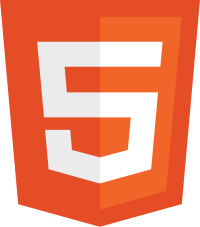 HTML
HTML
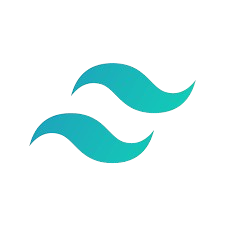 Tailwind Css
Tailwind Css
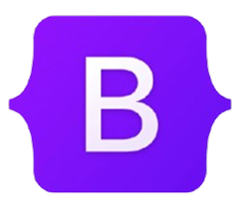 Bootstrap 5
Bootstrap 5
 Java script
Java script
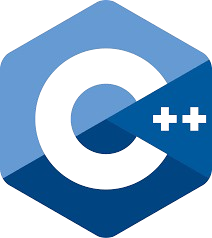 ++C
++C
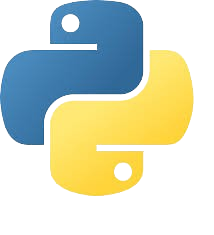 Python
Python
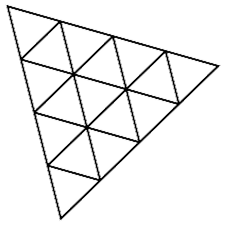 Three.js
Three.js
 Gsap
Gsap
 Sass
Sass
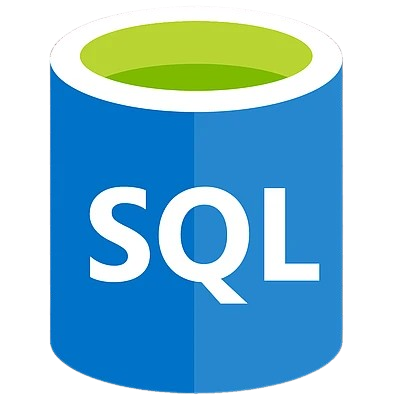 SQL
SQL
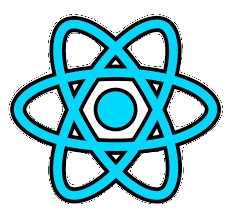 React
React